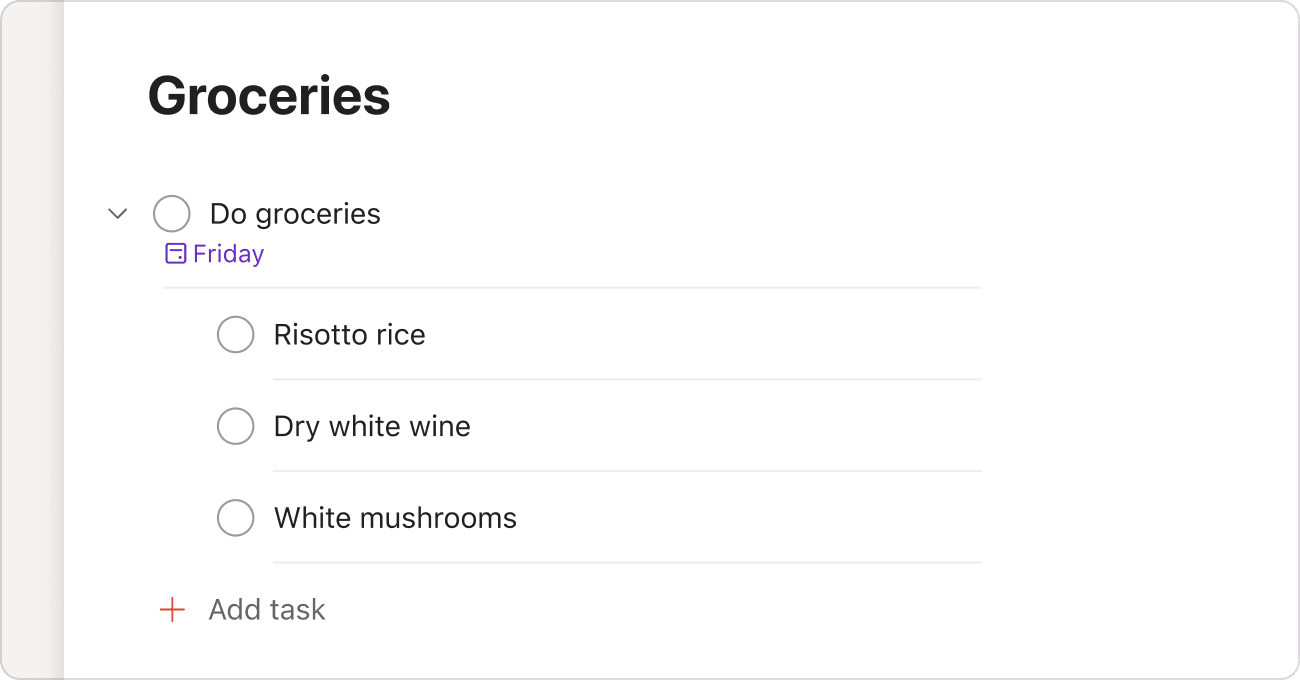Pianifica in grande, poi concentrati sui dettagli. Suddividi le attività complesse in sotto-attività più piccole e gestibili.
Con Todoist, il livello di dettaglio lo decidi tu: puoi suddividere ulteriormente le sotto-attività per avere il controllo completo. In questo articolo, ti mostriamo come creare sotto-attività, come trasformare un'attività principale in sotto-attività, e tutte le altre opzioni a tua disposizione.
Aggiungere una sotto-attività
- Clicca sull'attività alla quale vuoi aggiungere una sotto-attività per aprire la vista attività.
- Seleziona Aggiungi sotto-attività.
- Inserisci il nome dell'attività e altri dettagli che vuoi aggiungere.
- Clicca su Aggiungi attività o premi Invio per salvare l'attività.
Marija · Customer Experience Specialist
Le sotto-attività possono essere aggiunte solo quando sei all'interno di un progetto che usa il layout dell'elenco. Se stai visualizzando un'attività principale nelle viste Oggi, Prossime, o nei Filtri/Etichette, ti basterà aprire la vista attività dell'attività principale e creare la sotto-attività da lì.
Trasformare un'attività in una sotto-attività
Trascinare la sotto-attività
- Passa con il cursore sopra un'attività.
- Clicca e tieni premuta l' icona di trascinamento accanto all'attività.
- Trascinala da sinistra a destra per cambiare il suo livello di sotto-attività.
Usare i tasti di scelta rapida
- Apri un progetto e controlla se utilizza il layout dell'elenco.
- Usa J o K, oppure i tasti Su ↑ o Giù ↓, per selezionare un'attività.
- Usa Control ⌃ + parentesi quadra chiusa ] per aumentare l'indentazione e trasformare l'attività in una sotto-attività.
Nota
Todoist supporta 4 livelli di indentazione. Ad esempio, una sotto-attività ha un livello 1 di indentazione, mentre una sotto-sotto-sotto-sotto-attività ha un livello 4 di indentazione.
Non puoi modificare l'indentazione di un'attività quando sei nella vista attività o quando il progetto ha un ordinamento applicato. Tuttavia, puoi comunque trascinare manualmente le sotto-attività per riordinarle all'interno della vista attività.
Trasformare una sotto-attività in attività principale
Trascinare la sotto-attività
- Passa con il cursore sopra una sotto-attività.
- Clicca e tieni premuta l' icona di trascinamento accanto all'attività.
- Trascina la sotto-attività sopra o sotto la sua attività principale, e a sinistra dell'elenco delle attività.
Usare i tasti di scelta rapida
- Apri un progetto e controlla se utilizza il layout dell'elenco.
- Usare J o K, oppure i tasti Su ↑ o Giù ↓, per selezionare una sotto-attività.
- Usare Control ⌃ + parentesi quadra aperta [ per ridurre l'indentazione e trasformarla in un'attività principale.
Spostamento all'interno dello stesso progetto
- Apri un'attività principale.
- Clicca sull' icona dei tre puntini accanto a una sotto-attività.
- Clicca su Sposta in... e seleziona il progetto.
La sotto-attività verrà separata dall'attività principale e apparirà in fondo all'elenco.
Visualizzare le sotto-attività completate
Puoi visualizzare le sotto-attività completate di un'attività principale usando la vista attività. Clicca sull'attività principale per aprirla, poi clicca su Mostra completate per vederle tutte.
Domande frequenti
Se hai impostato la data di un'attività e delle sue sotto-attività per oggi, appariranno entrambe nella pagina Oggi. Ciò significa che la sotto-attività apparirà due volte nella pagina Oggi. Stiamo valutando questo aspetto in termini di usabilità.